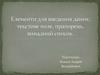Similar presentations:
Змінні величини та константи, їх властивості (8 клас)
1.
Закінчи речення8
1. Комп’ютерною програмою називають…
2. Мова програмування це…
3. Мова програмування має такі складові…
4. Середовище розробки програм Lazarus використовується…
5. Компілятор призначений для…
6. Форма це…
7. Обробником події називають…
8. Метод об’єкта це…
2.
Дай відповіді на питання8
1. З чого складається середовище розробки програм Lazarus?
2. Які події можуть відбуватися з формою?
3. Чим повинна закінчуватися кожна команда процедури?
4. Як розмістити кнопку на формі?
5. Які значення можуть набувати властивості кнопки Enabled і Visible?
6. Чому властивість Font називають комплексною?
7. Для чого використовується напис?
8. Як розмістити напис на формі?
9. Чим відрізняються властивості Height і Width для напису і для
форми?
3.
У розділі ми дізнаємося про:8
змінні величини та константи, їх властивості;
компоненти поле, прапорець, поле з розкривним
списком, їх властивості й використання;
змінні та їх властивості;
налагодження проектів;
створення графічних об’єктів у ході виконання
проектів;
використання в проектах розгалуження, циклів з
лічильником і з передумовою.
4.
Поле, йоговластивості
8
Урок 41
За новою програмою
5.
Розділ 6§ 6.1
Поле, його властивості
та обробники подій для поля
8
Ще одним компонентом, який можна розмістити на формі,
є поле. Поле - це компонент, який використовується для
введення даних.
Щоб розмістити поле на формі, потрібно підвести
вказівник до кнопки TEdit (англ. edit - редагувати) на
вкладці Standard вікна середовища Lazarus і двічі клацнути
ліву кнопку миші.
6.
Розділ 6§ 6.1
Поле, його властивості
та обробники подій для поля
8
Після цього поле з'явиться у верхній лівій частині
форми, а її ім'я додасться до списку компонентів
проекту в полі Components вікна Інспектор об'єктів.
За потреби кнопку
можна перетягнути в
будь-яке інше місце
форми.
7.
Розділ 6§ 6.1
Поле, його властивості
та обробники подій для поля
Виділити поле можна, вибравши його на
формі або вибравши його ім'я в полі
Components вікна Інспектор об'єктів. При
вибраному полі список його властивостей
та їх значень відображається на вкладці
Властивості
цього
вікна.
Значення
властивостей поля можна змінювати. Для
деяких властивостей їх значення потрібно
вводити у відповідні поля на вкладці
Властивості, для деяких - можна вибирати
зі
списку;
можна
змінювати
перетягуванням поля по формі.
8
8.
Розділ 6§ 6.1
Поле, його властивості
та обробники подій для поля
8
Властивості поля Top, Left, Name, Color, Enabled,
Visible, Font аналогічні до відповідних властивостей
напису.
Як і для форми, і для
кнопки,
значення
властивостей поля Height і
Width можна змінити або
на вкладці Властивості, або
перетягуванням
спеціальних маркерів на
межах поля.
9.
Розділ 6§ 6.1
Поле, його властивості
та обробники подій для поля
Текст у полі є значенням
його властивості Text (англ.
text - текст). Його можна
вводити
і
редагувати
у
відповідному
полі
вкладки
Властивості.
Часто
перед
початком виконання проекту
значення
цієї
властивості
доцільно зробити порожнім.
8
10.
Розділ 6§ 6.1
Поле, його властивості
та обробники подій для поля
8
Якщо виділити поле, то
на вкладці Події вікна
Інспектор об'єктів можна,
як
і
для
розглянутих
раніше
компонентів,
вибрати подію, для якої
система
створить
заготовку
процедури
обробника цієї події.
11.
Розділ 6§ 6.1
Поле, його властивості
та обробники подій для поля
8
Незважаючи на те що основним призначенням поля є
введення даних, воно може використовуватися і для
виведення даних. Для цього в ході виконання проекту
значенню його властивості Text потрібно присвоїти
певний текст. Наприклад,
Edit1.Text := 'Ми учні 8 класу‘;
Якщо ширина поля буде меншою від довжини тексту,
то,
на
відміну від
напису,
ширина
поля
не
збільшиться і частина тексту буде знаходитися за
межами поля та буде невидима користувачеві.
12.
Розділ 6§ 6.1
Дайте відповіді на запитання
1. Для чого може використовуватися поле?
8
2. Як розмістити поле на формі?
3. Що визначають значення властивостей Top,
Name, Color, Text, Enabled і Visible для поля?
Left,
4. Що визначають значення комплексної властивості
Font для поля?
5. Чим відрізняються властивості Тор і Left для
поля та для форми?
6. Як можна змінити текст у полі?
13.
Розділ 6§ 6.1
Працюємо за комп’ютером
8
Сторінка
187
14.
Дякую за увагу!8
Урок 41
За новою програмою





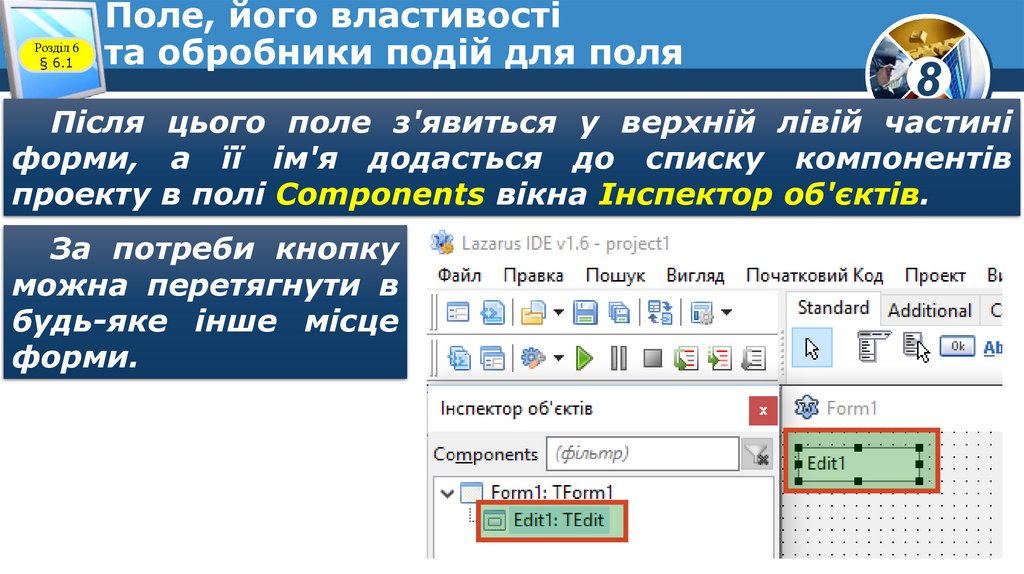

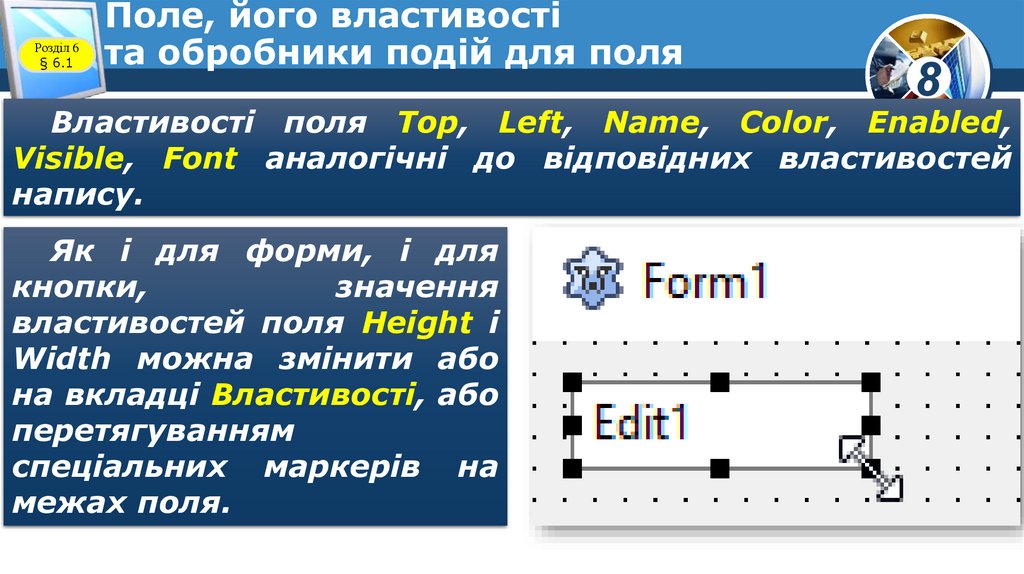
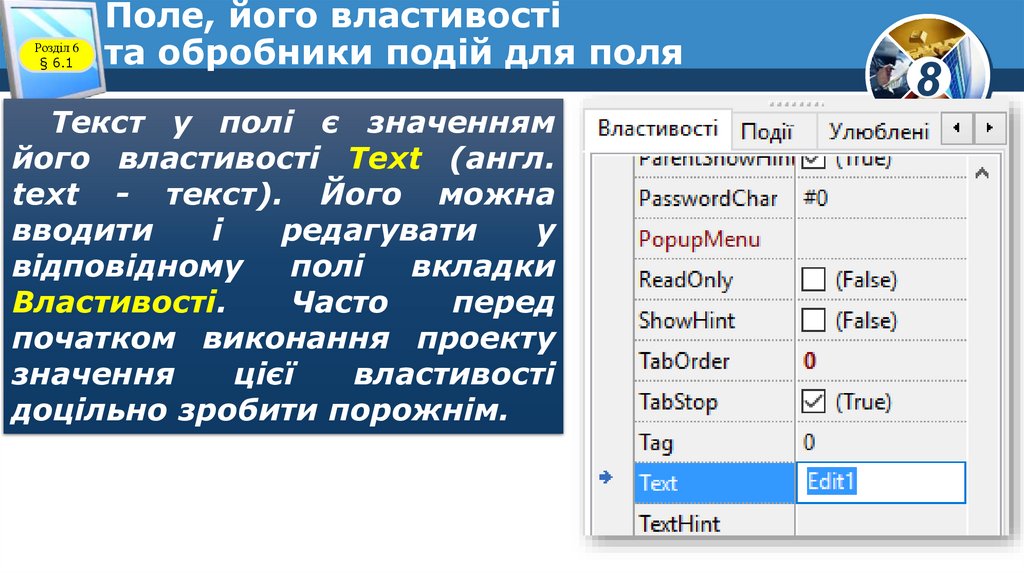
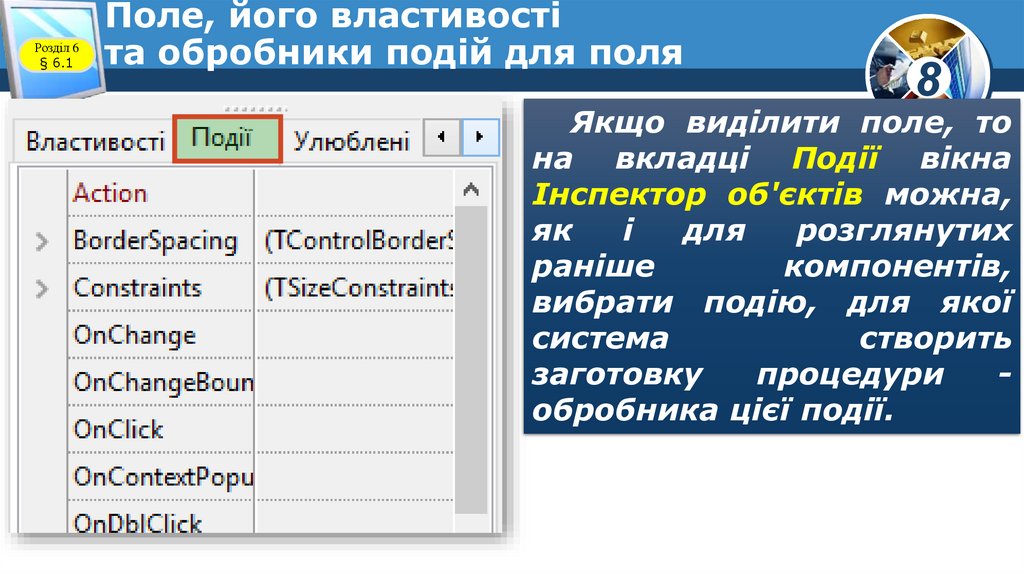




 informatics
informatics